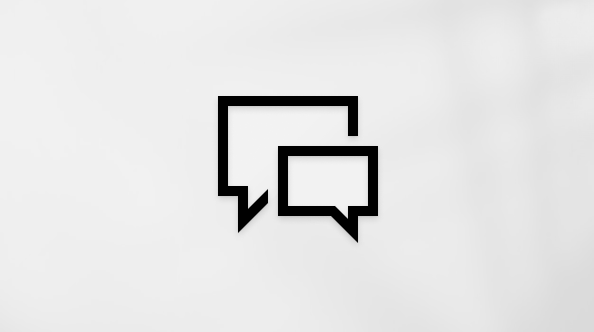יצירת יעדים חדשים באמצעות Copilot ב- Planner (תצוגה מקדימה)
חל על
דילן, מפתח תוכנה להוט לקדם את הקריירה שלו, משתמש Copilot ב- Planner (תצוגה מקדימה) כדי ליצור תוכנית פיתוח קריירה מותאמת אישית. היא עוזרת לו לעקוב אחר התקדמותו ולהישאר מוטיבציה לאורך מסעו.
כדי ליצור יעדים עבור התוכנית שלו ב- Planner, דילן משלים את השלבים הבאים:
-
פותח את Planner באפליקציית Microsoft Teams.
-
בפינה הימנית התחתונה, בחר תוכנית חדשה.
-
בחלון צור חדש , בחר Premium.
הערה: Copilot אינו זמין לשימוש בתוכניות בסיסיות.
-
הזן שם עבור התוכנית החדשה, בחר אם להצמיד את התוכנית לניווט הימני, ואם תרצה, בחר קבוצה שברצונך להקצות לה את התוכנית.
-
בחר באפשרות צור.
-
בחלק העליון השמאלי של התוכנית החדשה, בחר Copilot
-
בתיבת החיבור, הזן "צור יעדים להגדלת הקריירה שלי בפיתוח תוכנה".
-
בחר שלח
לאחר שהיעדים של דילן לקדם את הקריירה שלו נמצאים ב- Planner, הוא יכול להוסיף משימות באופן ידני או Copilot להוסיף משימות מוצעות עבור כל אחת מהיעדים שלו.
דרכים נוספות לעבודה עםCopilot ב- Planner (תצוגה מקדימה)
תחילת העבודה עם Copilot ב- Planner (תצוגה מקדימה)
יצירת תוכנית חדשה באמצעות Copilot ב- Planner (תצוגה מקדימה)
יצירת משימות חדשות באמצעות Copilot ב- Planner (תצוגה מקדימה)